[次へ] をクリックします。
[終了] をクリックします。

この手順では、EAR プロジェクトと Web アプリケーション プロジェクトを作成します。これらのプロジェクトは、Workshop の新しい Web アプリケーションの設計およびテストに必要な基本的な構成要素です。
EAR プロジェクトではプロジェクトの一部である Web アプリケーション、EJB、データベースなどのコンポーネントのリソースをコンフィグレーションおよび格納します。EAR プロジェクトには次の 2 つの主な役割があります。(1) EAR プロジェクトは Web プロジェクト、EJB プロジェクトなど、その他のプロジェクトから構成される複合プロジェクトです。(2) EAR プロジェクトは、その他のプロジェクトが利用できる JAR およびライブラリ モジュールが含まれるリソース プロジェクトです。
作成する Web アプリケーション プロジェクトは、EAR プロジェクトに属します。
この手順のタスクは以下のとおりです。
Workshop をまだ起動していない場合は、「Workshop の起動」の手順に従って起動します。
別のワークスペースでチュートリアルを実行する場合は、「新しいワークスペースの作成」の手順を実行します。
注意 : すでに開いているワークスペースがある場合、これによって Workshop が再起動されます。開始する前に、この再起動による中断を回避するため、スタンドアロン モードでヘルプを起動し、このトピックを新しいブラウザで指定しておくことをお勧めします。詳細については、「スタンドアロン モードでのヘルプの使用」を参照してください。
この手順では、Workshop で使用する WebLogic Server ドメインを追加します。 このサーバ ドメインには、アプリケーションで必要なランタイム ライブラリが含まれており、アプリケーションはこのサーバにデプロイされます。
この節では、3 つのプロジェクトと WebLogic Server のサーバ コンフィグレーションを追加します。

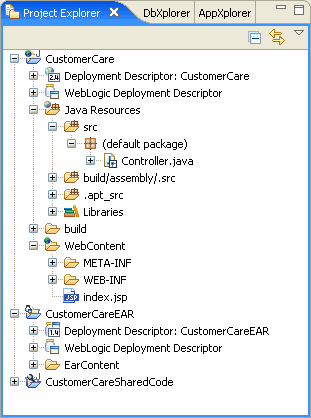 Web プロジェクトを最初に作成すると、デフォルトで [プロジェクト・エクスプローラ] ビューに表示されます。[プロジェクト・エクスプローラ] ビューには、ワークスペースとそのリソースの論理ビューが表示されます。
Web プロジェクトを最初に作成すると、デフォルトで [プロジェクト・エクスプローラ] ビューに表示されます。[プロジェクト・エクスプローラ] ビューには、ワークスペースとそのリソースの論理ビューが表示されます。
ワークスペース内には、Web プロジェクト CustomerCare、EAR プロジェクト CustomerCareEAR、およびユーティリティ プロジェクト CustomerCareSharedCode の 3 つのプロジェクトが表示されます。これらのプロジェクトは兄弟プロジェクトとして表示されています。これは、これらのプロジェクトがディレクトリ ツリーの同じレベルに存在するためです。ただし、これらのプロジェクトがコンパイルおよびデプロイされると、EAR プロジェクト CustomerCareEAR が実際に、Web プロジェクト CustomerCare のコンテナ プロジェクトになります。
CustomerCare Web プロジェクト
CustomerCareEAR EAR プロジェクト
CustomerCareSharedCode プロジェクトは、コントロールなど、アプリケーション内の複数のプロジェクトによって使用されるコードを格納するように設計されています。
この手順では、顧客データベースへのアクセスを提供する制御ファイルを、Web プロジェクトにインポートします。代替の設計方法として、これらの制御ファイルをユーティリティ プロジェクト ([ファイル|新規|プロジェクト|J2EE|ユーティリティー・プロジェクト]) に配置する手段があります。こうすると、EAR 内のすべてのプロジェクトでこれらの制御ファイルを使用できます。ただし、ここでは簡単に説明するため、制御ファイルは Web プロジェクト内に直接配置します。
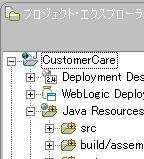
注意 :webService フォルダは絶対に開かないでください。
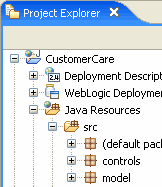
チュートリアルを移動するには、矢印をクリックしてください。